如果讓我推薦路由器,京東雲無線寶系列是必定繞不開的推薦選項之一,畢竟東哥背書的內置邊緣業務收益在這裡,入手成本很容易被後續的每日收益平掉,對普通家庭升級網絡來說是個非常不錯的選擇。

綜合性價比和使用體驗,目前推薦的型號是京東雲無線寶AX6600雅典娜,本文和大家分享一下這款路由器的參數解析與量化測試,歡迎點贊收藏打賞三連,有複雜問題諮詢請單獨聯繫。
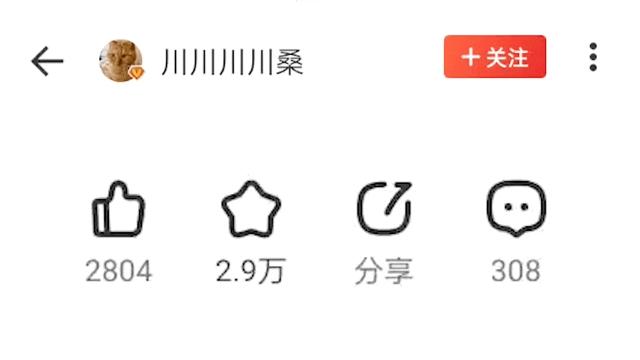
⏹ 省流總結
給懶得看完的朋友做個總結:
✔️ 相比差不多價位的WiFi7型號京東雲無線寶BE6500,京東雲無線寶AX6600雅典娜更適合常規家庭使用,整體配置和系統功能都能滿足大部分家用需求。
✔️ 作為獲得2023年紅點和iF設計獎的路由器,顏值和實用性確實不錯,LED點陣屏幕可以顯示天氣等信息,獨立頻段也可以保證遊戲質量。
❌ 還是老生常談的問題,河南、山東和江浙滬這這幾個嚴打地區不太建議入手,其他省份的三大一般都能在一年內平本,廣電和其他BGP這類運營商不好說。
考慮到可以拿空閒帶寬兌換京豆/E卡這個獨一無二的屬性,京東雲無線寶路由器對會過日子的用戶來說是個非常不錯的選擇,誰能拒絕一個能掙錢+高顏值的路由器呢?
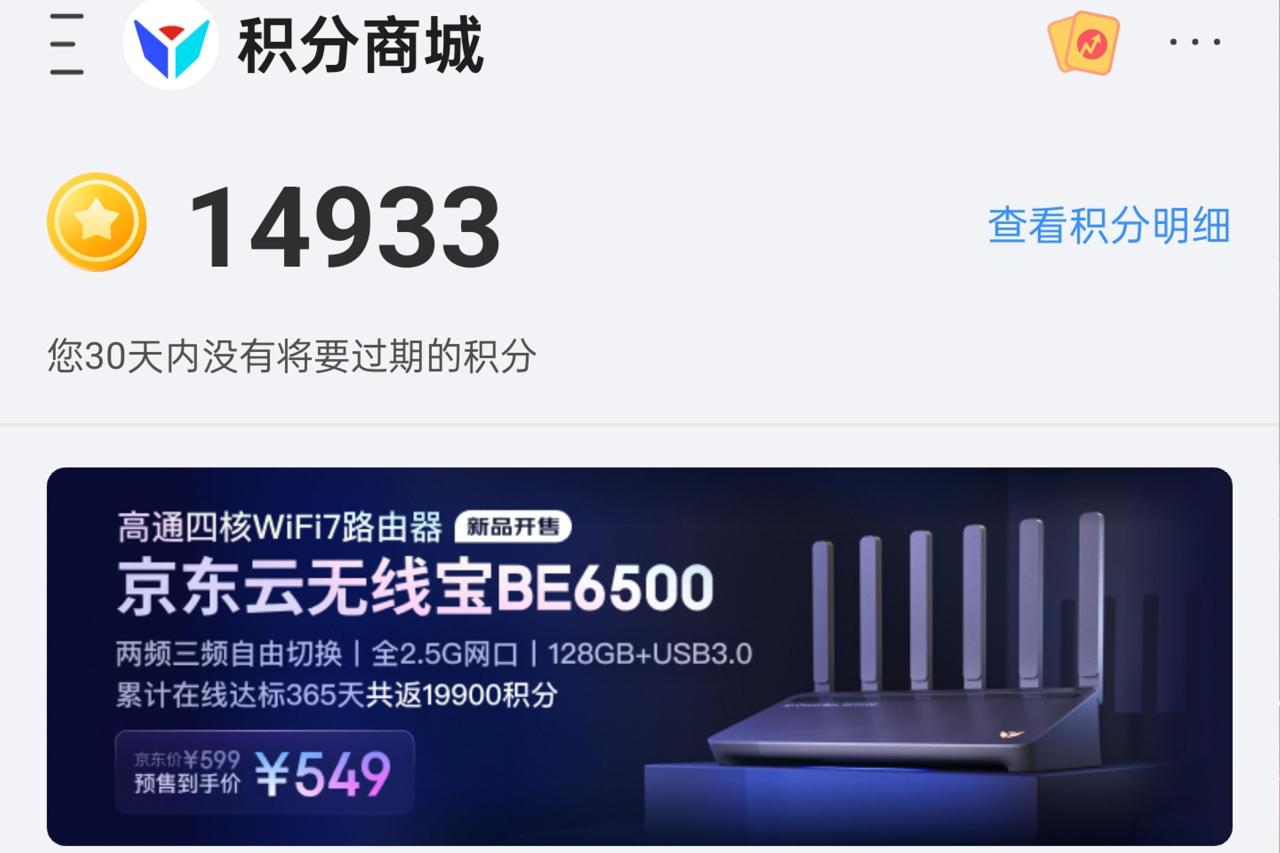
⏹ 參數解析
硬件決定路由器的實際體驗下限,先列一下京東雲無線寶AX6600雅典娜的參數:
● 日常售價999元,活動價能做到699元以內。
● CPU為高通IPQ6010,四核四線程+1.8GHz最大頻率,同時有個1.5GHz的NPU。
● 運行內存均為1GB,存儲內存擇有64G/128G/256G三個版本。
● 天線方案為內置,包含6個增益天線+8個獨立信號放大器。
● 無線模塊為QCN5022(2.4G)+QCN9024(5G-1)+QCN5052(5G-2)。
● 2.4G帶寬為574Mbps,5.2G帶寬為4804Mbps,5.8G帶寬為1201Mbps。
● 物理網口為2.5G電口*1+1G網口*4,2.5G網口支持自定義WAN/LAN。
● 拓展接口為USB3.2Gen1*1,可用於跑業務或者文件共享。
京東雲無線寶AX6600雅典娜使用的硬件是高通全家桶,對高通芯片的手機會有額外加持,無線帶寬也遠高於常規使用,純跑積分買64G版本,自己後加移動硬盤就行。
在系統軟件方面,京東雲也做了不少細節設計:
● 內容分發的邊緣業務就不多介紹了,懂得都懂,記得搭配個大點的U盤/移動硬盤。
● 配套的京東雲無線寶手機App管理挺方便,同時還可以看廣告領額外京豆。
● 內置遊幫幫加速器,送110天會員,可以為Xbox、PS5和Switch等主機加速。
● 支持切換LED顯示屏內容,方便監控以及瞭解更多信息,底部有氛圍燈帶。
● 不想跑業務,自帶eMMC或者U盤也能用做文件共享。
簡答一句話,京東雲無線寶AX6600雅典娜並不是拿來玩的大玩具,各功能都是衝著簡單易用方向去設計,當他是個帶智能屏+輕NAS功能的路由器即可。
⏹ 開箱拆解
由於京東雲無線寶AX6600雅典娜已經出來蠻久的了,這裡就簡單過一下外觀。
1️⃣設備外觀
京東雲無線寶AX6600雅典娜正面包含了一塊顯示屏,所以整體體積確實不小,尺寸達到了280*258*107mm,當然顏值確實高,擺在桌面或者客廳當裝飾件是個不錯的選擇。
散熱能力拉的比較滿,側面一圈都做了隱藏式的開孔,不僅看起來比較美觀,同時也能更好的提升內置被動散熱的效率。
京東雲無線寶AX6600雅典娜整機只有兩個按鍵,都在設備的右上部分:
● 左邊為屏幕按鍵,短按切換顯示內容,長按開關屏幕。
● 右邊為JOY按鍵,短按開關LED燈,長按則是開啟MESH配對模式。
兩個按鍵的定義都比較簡單粗暴,基本不用看說明書也能知道是啥,除了MESH配對以外均可以在手機App上設定,平時基本用不上。
背部上半部分為京東雲無線寶Logo狀的散熱柵,下半部分則是各個接口,包含千兆網口*4+2.5G網口*1+USB接口*1+Reset孔位*1+DC供電口。
京東雲無線寶AX6600雅典娜底部為貼紙,包含初始網絡信息以及設備信息,四個角均做了墊高處理,比較常規。
另外在前面板的下半部還有一條RGB氛圍燈,可以根據當前運行狀態亮不同顏色,作為桌面擺件還是挺好看的,覺得費電也可以手動關閉。
2️⃣內部拆解
京東雲無線寶AX6600雅典娜的前面板是卡扣式,屬實比較難拆,這裡借ACWiFi的拆機圖展示下主板和具體IC方案,侵權請聯繫刪除。
⏹ 測試環境
發售了這麼久,後續優化帶來的實際體驗才是關注重點,先列下本次測試使用的設備。
1️⃣路由器丨京東雲無線寶AX6600雅典娜
簡介:本文核心評測品,可以無腦入的型號之一,比較適合低預算升級家庭網絡的用戶。
2️⃣U盤丨海康固態U盤
簡介:如果想快速跑積分回本,建議是走USB加500G左右的U盤或者移動硬盤,是不是固態問題不大,易驅線+1T的機械硬盤也可以,硬盤容量大=可以多業務復跑。
3️⃣手機丨一加12
簡介:老工具人了,由於高通全家桶有單獨優化,所以這臺手機的測試數據和實際體驗會比聯發科等其他平臺手機要好一些。
⏹ 配置優化
這段說一下初次使用時的注意點以及配置優化方法。
1️⃣設備初始化
京東雲無線寶AX6600雅典娜的初始化還是比較簡單的,用手機App或者電腦都可以,全程比較傻瓜,基本看了就懂,記得升級下系統就行。
完成嚮導配置之後,正常手機應該能搜到三個SSID,分別對應三個頻段:
● 第一個默認名稱為JDCwifi_設備MAC,對應2.4G頻段,有效覆蓋範圍大但可用帶寬小,適合智能家電使用。
● 第二個默認名稱為JDCwifi_設備MAC_Gaming,對應5G-1頻段,也是160MHz滿血WiFi6的頻段,有效覆蓋範圍小但可用帶寬大,適合遊戲設備使用。
● 第三個默認名稱為JDCwifi_設備MAC_5G,對應5G-2頻段,是80MHz殘血WiFi6頻段,適合電視等不太看中延遲+帶寬的設備使用。
常規設備選擇後綴為Gaming的5G-1頻段即可,另外2.4G和5G-1可以合併成一個SSID,不過一般不建議,部分智能家電可能加入不了。
2️⃣基礎配置優化
相比手機App,京東雲無線寶AX6600雅典娜網頁端的功能是真的少,但是剛需功能只能在這兒配置,後期維護或者修改配置建議用手機端。
首先是外部網絡相關,點擊上網設置:
● 自定義DNS默認是關閉,點擊勾選開啟。
● 京東雲給了一些預設,點擊首先DNS切換成阿里DNS,備選DNS切換成騰訊。
同一頁面下拉到底部:
● 勾選上IPv6開關
● 取消勾選IPv6防火牆
另外一般家庭寬帶都是千兆及以內,所以可以點擊自定義WAN口,將WAN修改成千兆口,2.5G作為LAN連接電腦、NAS或者交換機。
其次是內部網路相關,點擊高級功能的NAT設置,修改成NAT1即可,這一步是降低NAT等級換去更高的握手成功率。
最後是存儲功能,需要打開手機App配置:
● 進入路由器管理頁面的存儲設置,勾選上Samba服務和USB3.0模式。
● 切換內置存儲或者外接存儲成本地網盤,需要跑積分就只切換內置存儲。
之後電腦就可以訪問路由器當做NAS使用,點擊App上Samba服務的感嘆號可以查看具體使用方法,SMB登陸用戶名為admin,密碼為路由器管理密碼。
其他功能如遊幫幫加速器這些配置上幾乎沒有難點,基本就是點進去跟著提示走就行,至此常規基礎優化就結束了。
3️⃣跑分配置優化
相信大部分用戶都會先計劃回本,配置其實挺簡單的,沒那麼神秘:
● 第一步,將內置存儲與外接存儲都配置為智能加速服務。
● 第二步,點擊積分模式,切換成極限積分。
● 第三步,檢查服務模式是否是內外雙服務模式。
簡單點說,這裡就是把存儲全部用來跑業務,之後別亂動,安穩等過頭七的評估期,後期回本之後不想跑,可以改成NAS向的存儲模式。
⏹ 數據測試
作為一款路由器,還是得看無線信號覆蓋能力和傳輸穩定性這倆基礎功能表現,下面進行量化測試。
1️⃣無線信號覆蓋
先放一下戶型圖,實際面積在120㎡左右,屬於常規住宅,黑色牆體均為實心承重牆,所以測試數據會比常規住宅要差一些。
路由器放在客廳玄關那裡,手機走5G-1頻段連接路由器,電腦離得很近的前提下協商數據如下圖所示:
● RSSI值為-14db
● 協議帶寬為2882Mbps的滿帶寬
在隔著一堵承重牆的臥室A,手機的協商數據如下圖所示:
● RSSI值為-33db,屬於正常範圍。
● 協議帶寬為1152Mbps,相比客廳下降較多。
在隔著兩堵承重牆的工作室,手機的協商數據如下圖所示:
● RSSI值為-67db,衰弱的比較厲害,但還能用。
● 協議帶寬為432Mbps,同樣下降的比較厲害,不過對得起這個價格。
2️⃣無線↔無線傳輸測試
這裡的測試工具使用Docker版本的Homebox,手機和筆記本電腦對打的測試結果如下圖所示,多次測試浮動比較小:
● 手機(無線連接)到電腦(無線連接)的上行帶寬在500-700Mbps中間,下行帶寬則同樣在500-700Mbps中間,測試數據還是不錯的。
3️⃣無線↔有線傳輸測試
公平起見,測試工具依舊使用Homebox,只不過部署在NAS上,測試結果如下圖所示,多次測試浮動比較大,感覺還是MLO沒開放的原因:
● 電腦(無線連接)到NAS的上行帶寬在1.0-1.3Gbps中間,下行帶寬則在1.2-1.4Gbps中間。
● 手機(無線連接)到NAS的上行帶寬在1.2-1.4Gbps中間,下行帶寬則在1.1-1.3Gbps中間。
3️⃣測試總結
簡單給上面數據做個總結:
● 首先,京東雲無線寶AX6600雅典娜的無線覆蓋和傳輸質量對得起發售價格,算上回本屬性,性價比更是爆棚。
● 其次,測試數據和預期基本一致,高通全家桶的傳輸效率+質量會比其他平臺的要高一些,不過高的有限。
● 最後,文件共享功能確實弱一些,SMB要能升級到更高版本就更好了。